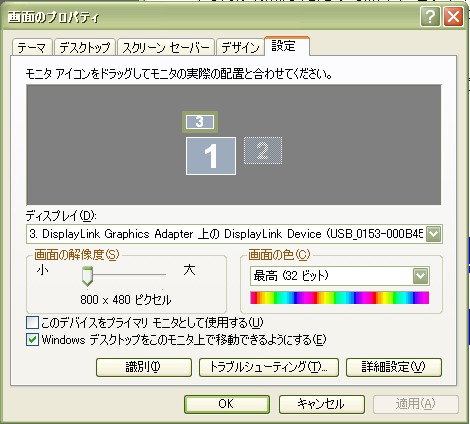[ PC系セットアップ覚書 Top]
PC系セットアップ覚書
2011年まで「俺的な非 UN*X 環境をめざして」という題でしたが、 「UNIX系」と「非UNIX系」の区別がだんだん難しくなってきましたので、 あれこれ区別しないことにしました(^_^;
| [前] Eee PC 2009/12a |
ごろ寝サブモニタ は夢か 2009/04a
しばらく「ごろ寝PC」として使っていた Eee PC ですが、諸般の事情により、 別用途に転用することになりました。
それゆえ、意外と愛用していた Eee PC にかわる 「ごろ寝PC」をどうするか考えていたのですが、 そんなとき、どうも「USBサブモニタ」というものがあるらしいという話を聞きつけ、 I・O DATA の 7インチ USBサブモニタ を購入してみました。
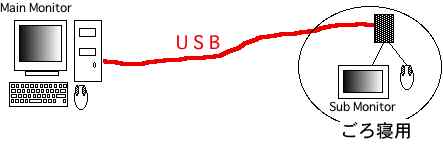 サブモニタだけ買ってどうすんの? というと、机の上に置いているデスクトップから、
私がよくゴロ寝する、いわゆる「ごろ寝スポット」まで USB のケーブルを
一本つないで(ケーブルが5m以内なら大丈夫らしい)、
ゴロ寝スポットの近辺に USB ハブを一個置いて、そこに上記USBサブモニタと、
あと「ゴロ寝用マウス」として最近愛用してるゲームパッドを接続すれば、まあ、
ごろ寝用簡易ネットサーフィン環境になるんではないか、と考えたわけです。
サブモニタだけ買ってどうすんの? というと、机の上に置いているデスクトップから、
私がよくゴロ寝する、いわゆる「ごろ寝スポット」まで USB のケーブルを
一本つないで(ケーブルが5m以内なら大丈夫らしい)、
ゴロ寝スポットの近辺に USB ハブを一個置いて、そこに上記USBサブモニタと、
あと「ゴロ寝用マウス」として最近愛用してるゲームパッドを接続すれば、まあ、
ごろ寝用簡易ネットサーフィン環境になるんではないか、と考えたわけです。
んで、さっそく接続してみました。Windows XP の PC に接続したんですけど、 なんか接続しただけで勝手にセットアップが始まり、しばらく様子をぼーっと 眺めながら、何度か PC の再起動したりもしたのかな? まあ、とにかく、 しばらく ぼーっ としてるだけで USB サブモニタに、私が使ってるPCの 壁紙が表示されるようになりました。おお、すげー。と感動すると同時に、 致命的なことにも気づきます。 「タスクバーもアイコンも表示されてない‥ 俺はこのモニタだけでどうやって PCを操作すればよいのか‥」
- まずサブモニタの仮想的な位置ですけど、 メインモニタの左上(左図の「ディスプレイ3」)に置くことにします。 最初は左横に置こうとしたのですが、これから述べる方策と いまいち相性が 悪いことが判明しましたので、左上に変更しました。
- どうやってプログラムを起動するのか。ここではとりあえず、 私自身が使い慣れている「PStart」というやつを使います。 ゴロ寝る前にメインモニタで PStart を起動させて、その画面を サブモニタに表示させてからゴロ寝る、というステップを取ることにします。
- んで、それでもう行けるかと思ったら、甘かった。メニューから起動させた プログラムのウィンドウは、メインモニタに出現してしまいます。 なんと意味がない‥
- そこで考えました。ごろ寝環境で起動させるソフトなんて、ほぼ決まってます。 なので、PStart からある特定のプログラムを起動させるときに、そのウィンドウを 強制的にサブモニタに表示させることができればOKじゃん
- この条件をかなえてくれる方法はないか、探しました。 このうち最初は前者の Maximize Assistant が強力そうでよさそうだな、 とも思っていたのですが、常駐ソフトというのも何か大袈裟かもなーとも 思いましたので、もうちょっと原始的な(?) Here というソフトの方を 使ってみることにしました。
-
方法としては単純で、PStart の "File Properties" の項目で、たとえば Firefox
であれば右図のように設定してやります。
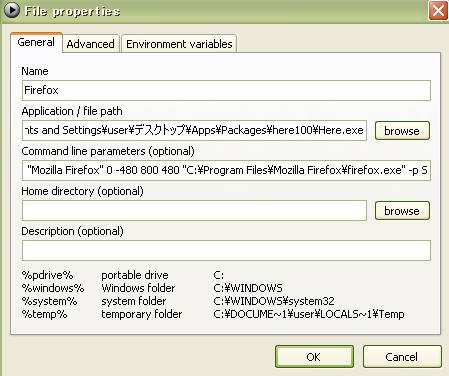 "Application / file path" のところに Here.exe を指定して、
"Command line parameters (optional)" のところに
Here.exe のコマンドラインオプション、具体的には
ウィンドウのタイトル(この場合は"Mozilla Firefox")、
X座標(0,つまりサブモニタの左端)、Y座標(-480,つまりサブモニタの上)、
ウィンドウ幅(800,つまりサブモニタの全画面)、
ウィンドウ高さ(480,つまりサブモニタの全画面)、
プログラムの場所(この場合は firefox.exe のフルパス)、
プログラムのオプション(Firefox に指定するオプションがあれば‥)、を
順に書いておきます。PStart のメニューに登録した各コマンドについて、
こんな感じで Here.exe 経由で起動するようにしておけば、
サブモニタからコマンドを起動できるようになります。わーい。
"Application / file path" のところに Here.exe を指定して、
"Command line parameters (optional)" のところに
Here.exe のコマンドラインオプション、具体的には
ウィンドウのタイトル(この場合は"Mozilla Firefox")、
X座標(0,つまりサブモニタの左端)、Y座標(-480,つまりサブモニタの上)、
ウィンドウ幅(800,つまりサブモニタの全画面)、
ウィンドウ高さ(480,つまりサブモニタの全画面)、
プログラムの場所(この場合は firefox.exe のフルパス)、
プログラムのオプション(Firefox に指定するオプションがあれば‥)、を
順に書いておきます。PStart のメニューに登録した各コマンドについて、
こんな感じで Here.exe 経由で起動するようにしておけば、
サブモニタからコマンドを起動できるようになります。わーい。
- システム操作関連については、今のところ 電源オフタイマーと いうフリーソフトを、やはりメニューから Here.exe 経由で起動するようにして使ってます。 今のところは即時シャットダウンできないのがアレといえばアレなんですけど、まあ、 それはぼちぼち考えます。
(後日談: 結局、ゴロ寝PCというのは定着しませんでした‥)
| [次] スタートメニューの調整 2009/03a |